CamStudio - zachytávání videa z obrazovky zdarma
Sponzorované odkazy
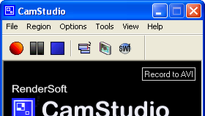
Možná jste již někdy potřebovali nahrát video, které by zaznamenalo co se děje na vašem monitoru. Pokud ano, tak jste se nejspíše dostali k nějakému komerčnímu programu v trial verzi a nebo jste si jej museli (za poměrně těžké peníze) zakoupit. Proto bych vám chtěl dnes představit software, který zvládne zaznamenat obraz ve vašem monitoru a to zcela zdarma.
Na CamStudio jsem narazil při googlování, neboť jsem potřeboval nějaký program, který by zvládal jednoduché zaznamenání obsahu mého monitoru. CamStudio je opensource program šířený pod licencí GPL a tak jsem si z webu výrobce stáhl malý instalační soubor (1.3MB) plné verze. Po krátké a bezproblémové instalaci jsem otevřel základní okno programu. Žádné překvapení. Češtinu jsem ani neočekával, ale přiznejme si, je u softwaru s tak jasným zaměřením a používáním důležitá přítomnost naší krásné řeči? V základním vzhledu (v záložce View je to Normal) se nachází tlačítka pro ovládání samotného nahrávání (record, pause, stop) , v horní liště menu a pod těmito ovládacími prvky prostor, kde se při nahrávání zobrazují údaje o videu. Se vzhledem Compact a Buttons pak mizí nejprve prostor s informacemi o videu a potom horní menu.
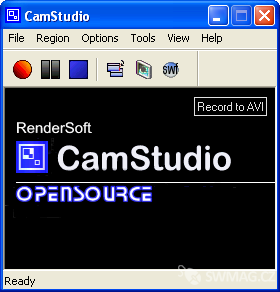 Jednoduchý design není rozhodně na škodu.
Jednoduchý design není rozhodně na škodu.Nahráváme
Spustit nahrávání můžeme dvěma způsoby, buď přes volbu Record (menu nebo červené tlačítko) a nebo přes klávesovou zkratku, kterou si nastavíme přes Options/Keyboard Shortcuts. Tedy nic nečekaného, ale poměrně důležitého. Další z dobrých funkcí, které CamStudio umí je, že dokáže nahrávat nejen do formátu AVI ale také do formátu SWF, který je vhodný např na umístění na váš web. Také nemusíme nahrávat pouze celou obrazovku. Pokud potřebujeme pouze nějakou oblast, není nic jednoduššího, než vybrat v položce horního menu Region volbu Region namísto Fullscreen a po zahájení nahrávání, si obdélníkovým výběrem můžeme vybrat danou oblast. CamStudio umí nahrávat nejen video, ale i audio a to buď z mikrofonu nebo z hlavního výstupu zvukové karty. Další zajímavá funkce, kterou program nabízí je Autopan, čili snímání oblasti dané pohybem kurzoru. Funguje to tak, že si v Options nastavíme podle potřeby položku Autopan Speed (rozsah pohybu kurzoru kurzoru, při kterém ještě nedojde k posunu snímané oblasti), opět v Options zapneme Autopan položkou Enable Autopan a spustíme nahrávání. Samozřejmě, že funkce Autopan nefunguje pokud máme vybráno nahrávání celé obrazovky – nebylo by pak s čím posouvat, funguje tedy pouze pokud máme nastavenou oblast snímání. Poslední funkce, která stojí za zmínku je Screen Annotations z položky menu Tools. Jedná se vlastně o jakési popisky různých tvarů a barev, které umístíme na snímanou plochu a můžeme tak v heslech komunikovat s budoucím divákem vašeho videa.
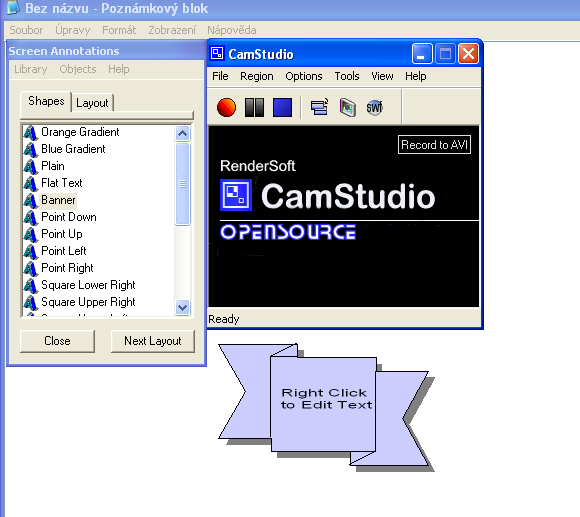 Screen Annotations – popisky
Screen Annotations – popiskyKvalita snímání
Kvalitu snímání můžeme nastavit také v Options. V základním nastavení je nastavena na 70. Problém s nastavováním kvality je takový, že existuje nepřímá úměrnost mezi kvalitou (to jak video odpovídá reálu) a FPS (frames per seconds – snímky za sekundu). Na FPS záleží zase plynulost našeho videa. Při defaultním nastavení kvality, tedy již zmíněných 70 a snímání celé obrazovky, video při rychlých pohybech kurzoru ztrácí plynulost. Pokud byste tedy nahrávali třeba video z akční hry, kde se rychle mění různé objekty, myslím si, že by výsledné video působilo sekaně. Hodnota FPS se samozřejmě dá zvětšit, ale zase na úkor kvality a kvalita nastavená na 70 je podle mě minimum.
 Nastavení
NastaveníFilmařem v počítači
CamStudio je výborný program šířený zdarma, ale jeho využití je spíše pro tvorbu video návodů a podobných věcí. Pro tyto účely je CamStudio výborným a výhodným řešením, ale na videorecenzi nějaké hry bych si sním asi netroufl.
Stáhnout CamStudio z Edownload.cz
Hodnocení: 65 %
Výhody:
- Jednoduché
- Zdarma
- Mnoho možností
Nevýhody:
- Horší kvalita nahrávání
Článek CamStudio - zachytávání videa z obrazovky zdarma byl publikován 21. března 2010 v 06.00 v rubrice Programy. Autorem článku je Jindřich Pevný. Pro diskusi slouží komentáře (9).
Podobné články
- Spořiče obrazovky 05.05.2008 02.00
- Nahrávání obrazovky - Výběr nejlepších programů zdarma 16.05.2015 05.00
- Efektivní snímání obrazovky 07.02.2008 06.00
- TinyTake – Účinné snímání obrazovky počítače 08.06.2015 05.00
- Photo! 3D Album - spořič obrazovky snadno a rychle 06.05.2009 06.00
Top 10
- Nejlepší online překladače vět a textů na internetu
- Kontrola pravopisu - Jak účinně opravovat texty?
- Překladače vět - výběr nejlepších freeware překladačů
- Karaoke - Texty písní ke stažení zdarma
- Internetová stránka Navratdoreality.cz
- Prožijte léto s pánskými botami z Robelshoes
- MP3s.Nadruhou.net
- Těžba kryptoměn je šikovný způsob, jak si vydělat zajímavé peníze
- Držte krok s dobou: Jaké (ne)výhody přináší digitalizace dokumentů?
- Vybavte se na zimu s obuví Robel
Tagy
navradoreality překladač, translator převod Komunismus idos spolužáci, komunikace karaoke Google music pravopis
Doporučujeme
Máte tiskárnu? Ať již jste firma či spotřebitel, vyzkoušejte naše tonery ve slevě. Tonery a náplně do tiskáren HP máme za bezkonkurenční ceny.
